Notation de plusieurs tentatives
Vous pouvez autoriser les étudiants à soumettre plus d'une tentative pour un travail.
La possibilité de rendre des tentatives multiples peut aider les étudiants à rester à jour, élever la qualité de leurs travaux et, en fin de compte, améliorer le succès et la persévérance de ces derniers. Pour les travaux, les étudiants peuvent rendre des brouillons et se voir octroyer des points pour les améliorations. Signalez aux étudiants les travaux pour lesquels plusieurs tentatives sont autorisées et informez-les des attentes et des politiques de notation pour chaque tentative.
Note
Pour autoriser plusieurs tentatives d'évaluation, entrez le nombre de tentatives autorisées dans le paramètre Tentatives autorisées dans les paramètres d'évaluation.
Dans un travail autorisant quatre tentatives, un étudiant peut joindre des fichiers pour les éléments suivants :
Plan
Bibliographie
Brouillon
Document définitif
Vous pouvez fournir une rétroaction à chaque étape. Vous pouvez attribuer des notes pour chaque tentative soumise, mais uniquement utiliser la note du document définitif comme note du travail.
Sinon, si vous souhaitez attribuer quatre notes, à savoir une pour chaque partie du document de recherche, vous pouvez créer des travaux distincts pour chacune d'elles. Ensuite, configurez une colonne calculée dans le relevé de notes. Faites la somme des points de chaque travail pour générer un résultat final pour le document de recherche.
Vous pouvez également autoriser les groupes à soumettre leurs travaux plusieurs fois, et à recevoir des rétroactions et une note pour chaque soumission.
Calcul des notes et sélection pour plusieurs tentatives
Si vous autorisez plusieurs tentatives, le mode de calcul automatique de la note finale du travail change.
Lorsque vous sélectionnez plusieurs tentatives dans les paramètres d'évaluation, vous pouvez choisir le mode de calcul de la note finale :
Moyenne de toutes les tentatives
Première tentative avec une note
Tentative avec la note la plus élevée
Dernière tentative avec une note
Tentative avec la note la plus faible
Par défaut, la page de notation affiche la tentative la plus appropriée en fonction du paramètre Noter les tentatives et de l'état d'avancement de la notation :
Paramètres Noter les tentatives | État d'avancement de la notation | Tentative par défaut affichée |
Dernière tentative avec une note | Tous | Dernière tentative |
Première tentative avec une note | Tous | Première tentative |
Tentative avec la note la plus élevée | Toutes les tentatives sont notées | Tentative avec la note la plus élevée |
Tentative avec la note la plus basse | Toutes les tentatives sont notées | Tentative avec la note la plus basse |
Moyenne de toutes les tentatives | Toutes les tentatives sont notées | Dernière tentative |
Tentative avec la note la plus élevée | Il existe des tentatives non notées | La plus ancienne tentative non notée |
Tentative avec la note la plus basse | Il existe des tentatives non notées | La plus ancienne tentative non notée |
Moyenne de toutes les tentatives | Il existe des tentatives non notées | La plus ancienne tentative non notée |
Noter les travaux avec plusieurs tentatives
Lorsque vous sélectionnez le nom d'un étudiant dans le relevé de notes, un volet apparaît et affiche chaque tentative avec les dates de soumission. Sélectionnez une tentative pour accéder à la soumission.
Pour afficher uniquement la tentative à noter, sélectionnez Nécessite une notation sur la page Soumissions pour le filtre État de notation.
Rappel: Lorsque vous publiez des notes, les étudiants peuvent les afficher au même titre que la rétroaction que vous avez fournie. Toutes les rétroactions pour toutes les tentatives, même les tentatives non notées, s'affichent pour les étudiants.
Si vous avez utilisé une grille d'évaluation ou des questions notées de façon automatique, il se peut qu'une note ait déjà été attribuée à la tentative.
Astuce
Le rapport Journaux de tentatives fournit des informations détaillées sur une évaluation, notamment la date et l'heure de début de l'évaluation, ainsi que les réponses à chaque question, le numéro de confirmation de la soumission, la note finale, la note de la tentative, etc. Les journaux de tentatives permettent de valider si les étudiants ont rencontré des problèmes lors d'une évaluation et d'identifier les signes de malhonnêteté académique.
Faire une rétroaction sur les tentatives de soumission
Pour fournir une rétroaction, sélectionnez le bouton de rétroaction à côté de la tentative pour ouvrir le volet de rétroaction. Vous pouvez faire défiler l'évaluation et ajouter une rétroaction globale et une note.
Dans le panneau de rétroaction, sélectionnez Ajouter pour joindre du contenu supplémentaire à votre rétroaction. Les étudiants peuvent regarder ou écouter votre rétroaction tout en suivant les commentaires que vous avez ajoutés. REMARQUE : Cette fonction n'est pas prise en charge par tous les navigateurs. Chrome et Firefox offrent la meilleure expérience en la matière.
Important
Lorsque vous publiez des notes, les étudiants peuvent les afficher au même titre que la rétroaction que vous avez fournie. Toutes les rétroactions pour toutes les tentatives, même les tentatives non notées, s'affichent pour les étudiants.
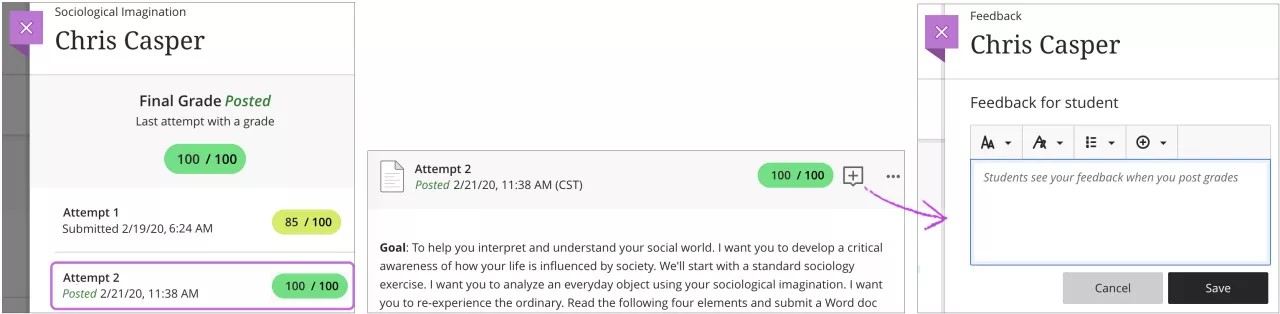
Notes finales
Dans le panneau qui répertorie les tentatives d'un étudiant, la note finale apparaît lorsque les tentatives sont notées, en fonction du paramètre Tentatives de note que vous avez choisi dans le panneau des paramètres de l'évaluation. Par exemple, si la note finale est calculée à partir de la tentative ayant obtenu la note la plus haute, la note finale apparaît dès qu'une tentative a été notée. Elle peut changer lorsque vous notez les autres tentatives.
Lorsque toutes les tentatives ont été notées, vous pouvez publier la note finale dans le relevé de notes de l'étudiant.
Vue Étudiant
Les travaux avec plusieurs tentatives indiquent le nombre de tentatives autorisées, ainsi que la façon dont la note finale est calculée. Les étudiants peuvent accéder à cette information sur la page Informations complémentaires avant de commencer. Lorsque les notes sont publiées, les étudiants peuvent accéder à la fois à la note finale et à celle de chacune de leurs tentatives. Si vous décidez de remplacer la note finale, un message le signale à l'étudiant.